
【AirPods】初期化をする方法を解説!できないときの対処法も
Contents[OPEN]
MacとAirPodsをペアリングしよう
MacでAirPodsを使用するには、双方をペアリングする必要があります。Macに表示されているAppleメニューから「システム環境設定」を選択し、「Bluetooth」の部分をクリックします。
Mac側の「Bluetooth」がしっかりとオンになっているか確認をしてください。
次に、左右両方のAirPodsを充電ケースに入れて、蓋を開きます。ケースの背面にある設定ボタンを長押しし、ステータスランプが白く点滅することを確認してください。
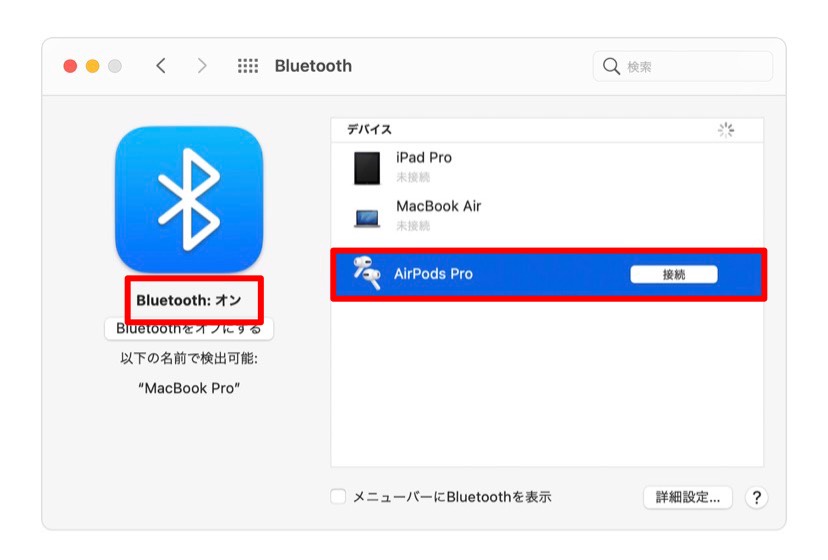
AirPodsがペアリングモードになったら、MacのデバイスリストからAirPodsを選択し、「接続」をクリックするとペアリングできます。ペアリングできたら、Macで流している音声がAirPodsから聞こえるようになるはずです。
Bluetoothのメニュー・音量調節コントロールからAirPodsを選ぼう
音を聞くためには、AirPodsを装着し、Macのメニューバーに表示しているBluetoothのアイコンもしくは音量調節コントロールをクリックして、リストの中からAirPodsを選択すると使用できます。
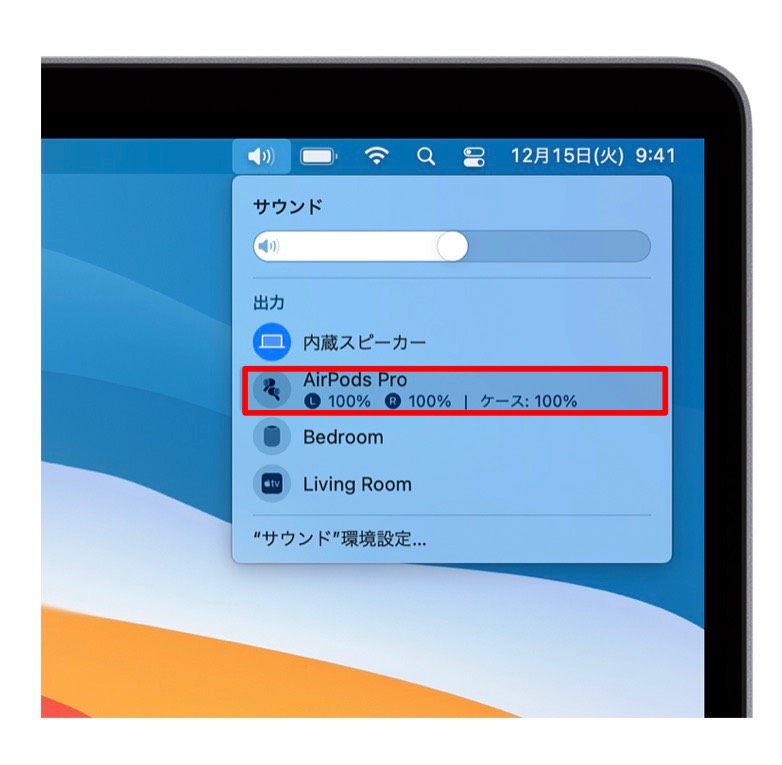
ペアリングできたのに、Macのスピーカーから音が出ている場合は、Bluetoothメニューか音量調節メニューから、AirPodsが出力装置として設定されているか確認してみてください。出力装置がMacのスピーカーのままになっていると、AirPodsからは音が出ません。
【AirPods Max】初期化・再起動をする方法
AirPodsにはイヤフォン型のものだけではなく、ヘッドフォン型の「AirPods Max」という製品もあります。Apple初めてのオーバーイヤー型ヘッドフォンとして発売され、価格も少し高めです。
AirPods Maxでも初期化や再起動は行えるので、不具合が起きた際には試して不具合を解消してみましょう。
初期化をする方法
初期化する方法は、ノイズコントロールボタンと、DigitalCrownボタンを同時に15秒間長押しして、オレンジ色の点滅から白色の点滅に変わるまで待ってください。以上の手順で、AirPodsMaxを初期化できます。

再起動する方法
AirPods Maxを再起動する方法は、ノイズコントロールボタンと、Digital Crownボタンを同時押ししながら12秒ほど待ってください。ステータスランプがオレンジ色に点滅すると、すぐにボタンを離しましょう。
ステータスランプがオレンジ色になってもすぐにボタンを離さなかったら、白色になってしまい設定が初期化してしまいます。初期化してしまうと、もう一度デバイスとAirPodsMaxを接続しなければならず、面倒になってしまうので気を付けましょう。